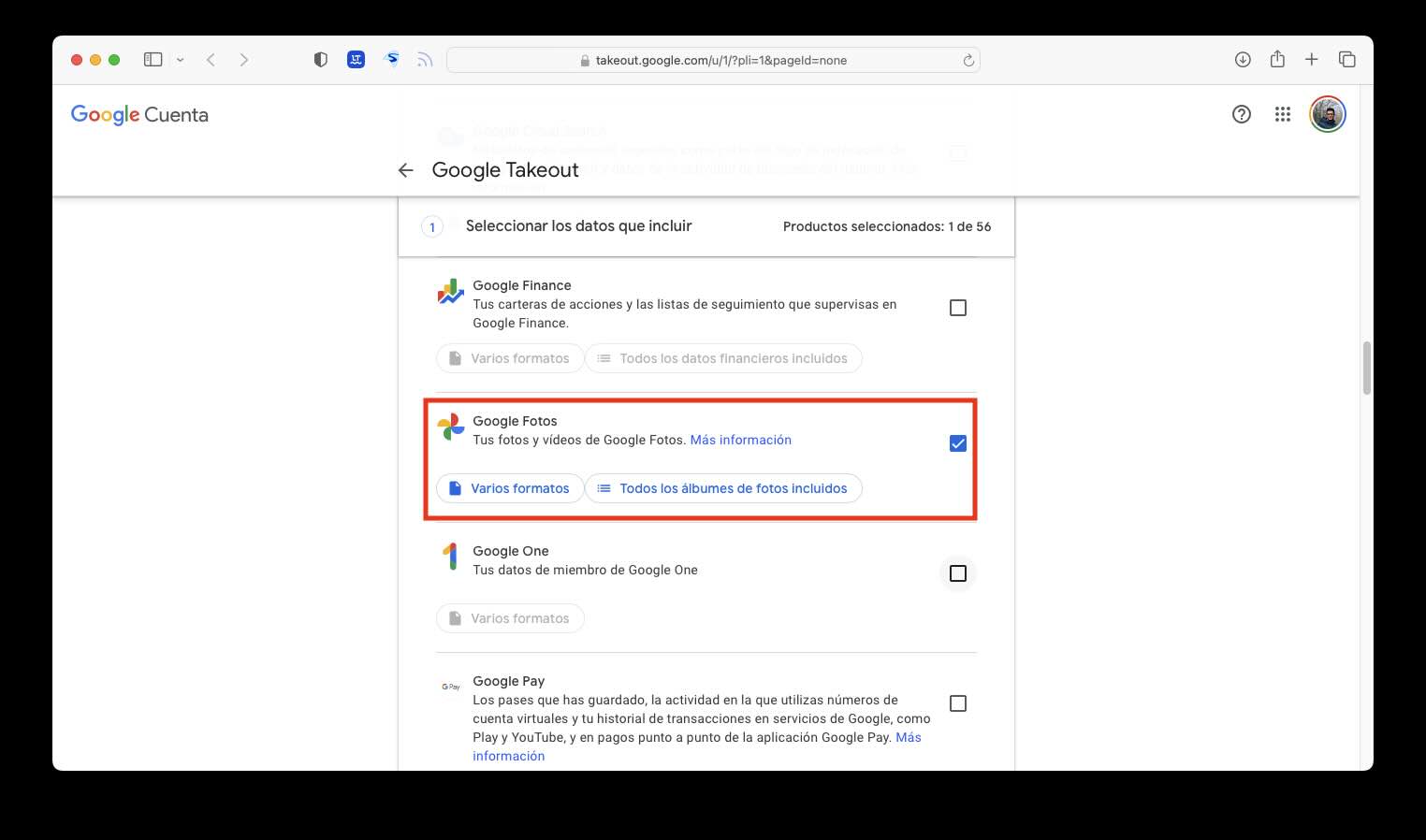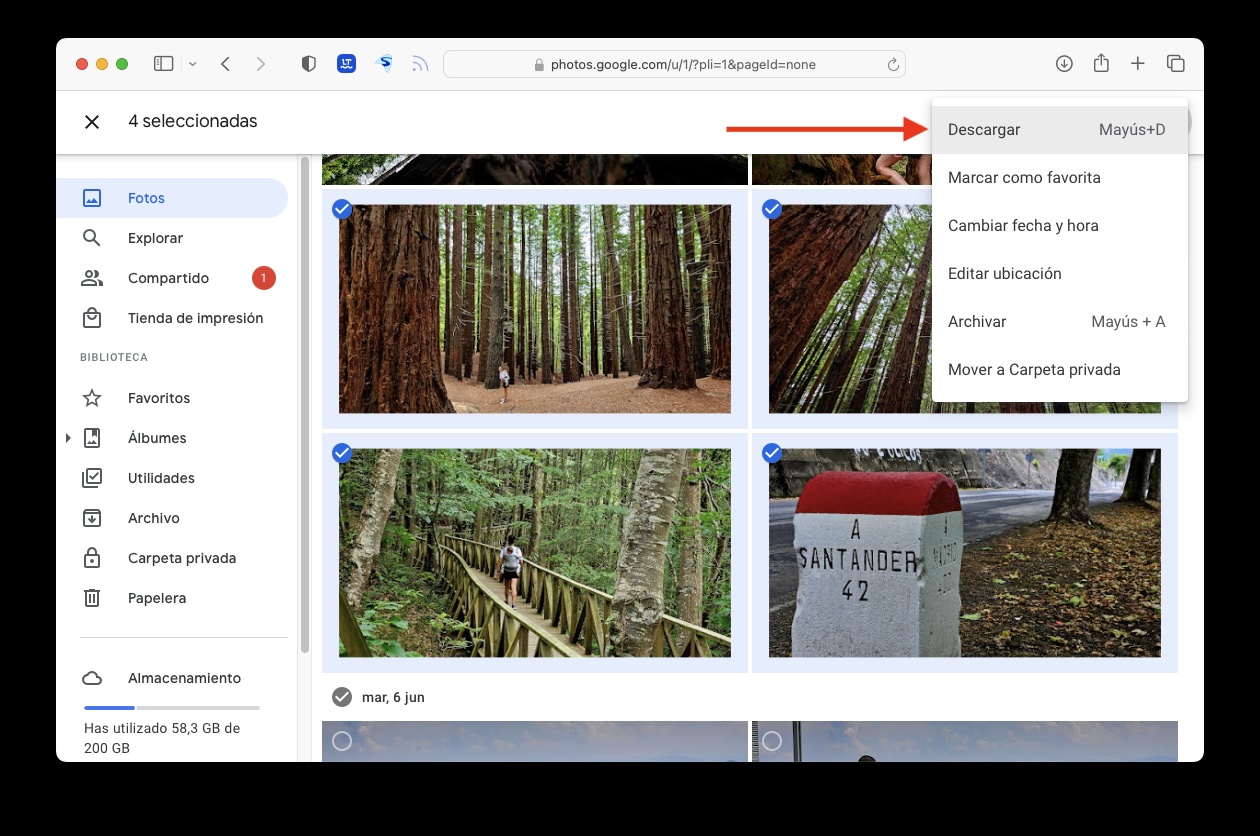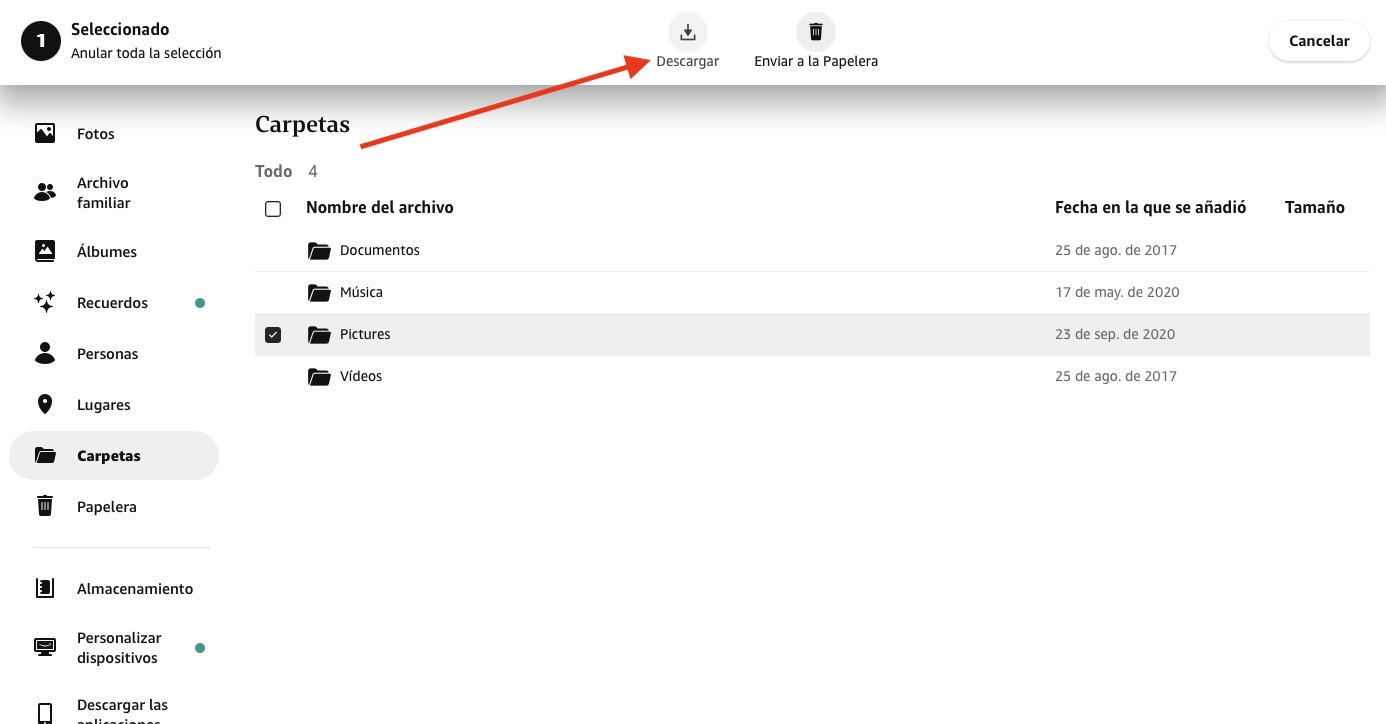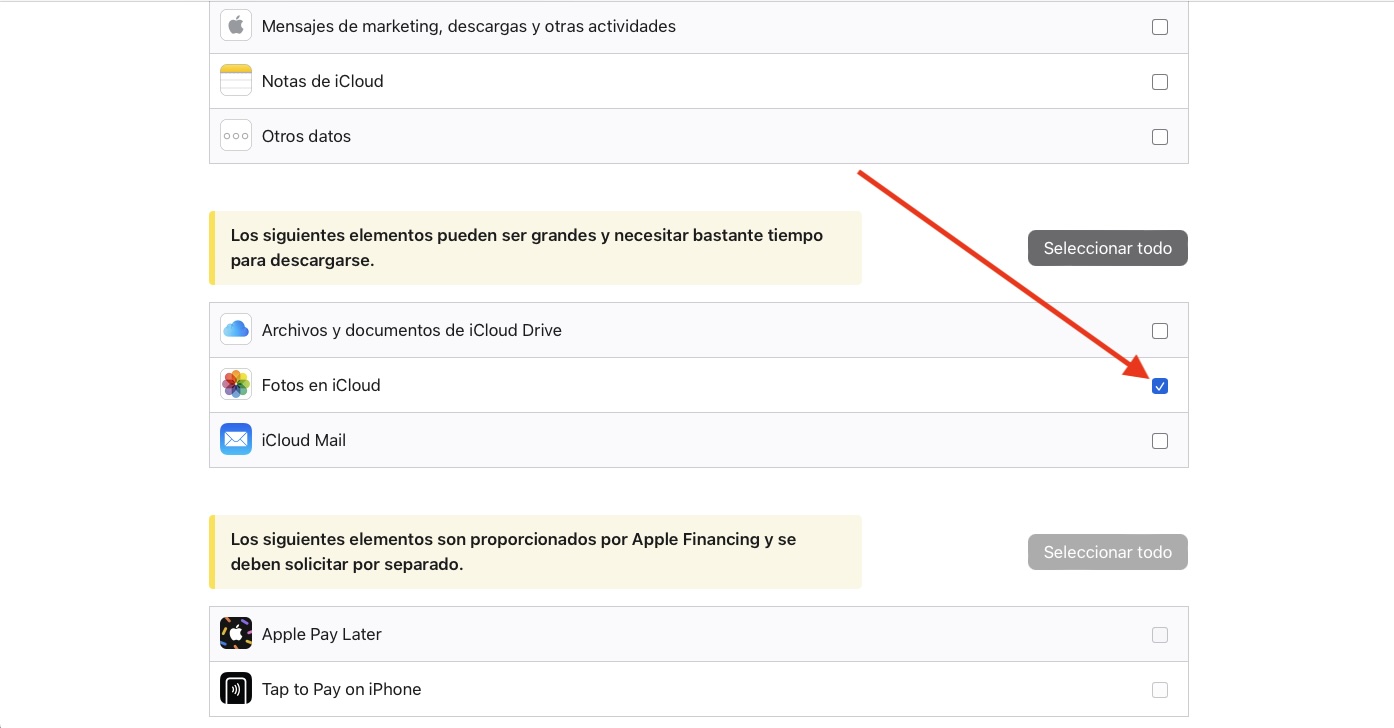En esta guía te voy a explicar diferentes métodos para recuperar fotos de la nube. Lo voy a hacer siguiendo los procedimientos que proporcionan las principales plataformas fotográficas Siguiendo los pasos que aquí te comento, aprenderás a descargar todos tus recuerdos de Google Fotos, OneDrive, iCloud o Dropbox.
En todos los casos te explico cuál es el método más eficiente, es decir, aquel que te va ayudar a recuperar tus fotos de la nube, de la forma más rápida y sencilla. ¡No te lo pierdas!
Índice de contenidos
Recuperar fotos de la nube desde Google Fotos
Empecemos hablando de Google Fotos. Esta es la plataforma más extendida entre los usuarios. Lo cierto es que, gracias a sus funcionalidades y la simplicidad de uso que proporciona, son muchos los que se decantan por esta solución para hacer una copia de seguridad de sus fotos.
Ahora bien, en el caso de que desees recuperar todas tus imágenes y descargarlas en un disco duro, existen varios métodos interesantes.
Google Takeout
Tanto desde el PC como desde el móvil, puedes pedirle a Google que empaque todas tus imágenes y vídeos en un archivo ZIP y te ofrezca un enlace de descarga. ¿Cómo se hace?
Es así de simple:
- Visita la página principal de Google Takeout.
- Inicia sesión con tu cuenta.
- Presiona sobre el botón Desmarcar todo.
- Desplázate por el listado de servicios y localiza la entrada Google Fotos.
- Marca la casilla que hay en la parte derecha.
- Ve al final de la página y presiona en Siguiente paso.
- Determina cómo deseas recibir el archivo de exportación. Puedes pedirle a Google que lo envíe a Google Drive, a otra nube o que envíe un enlace de descarga.
- También puedes generar copias de seguridad automáticas cada dos meses por un periodo máximo de 1 año.
Cuando hayas finalizado, presiona en Crear exportación. Solo debes esperar a que Google te notifique por correo que tu paquete de imágenes está disponible.
Consejo:
Google organiza su copia de seguridad por carpetas. Estos directorios se basan en las fechas de cada foto, clasificadas por año, o en los álbumes que has creado. Si quieres una copia de seguridad más clara, primero envía tus fotos más importantes a álbumes de Google Fotos para que esto se vea replicado en la estructura de la copia.
Otros métodos
Otra forma de bajar imágenes de Google Fotos es seleccionándolas directamente desde la fototeca. Puedes hacerlo desde el móvil o con un PC. Simplemente, accede con tu cuenta, selecciona aquellas fotos que deseas bajar, abre el menú y presiona en Descargar. Las imágenes se guardarán en la galería de tu dispositivo o se empaquetan en un ZIP, en el caso de la versión para PC.
Este es un método eficaz cuando quieres descargar un puñado de fotos o vídeos. Para exportaciones completas, usa el procedimiento anterior.
Bajar todas las fotos de la nube con Amazon Photos
Amazon Photos no proporciona una solución de descarga tan versátil como la de Google. Sin embargo, es bastante simple obtener una copia de todas tus imágenes. Te recomiendo llevar a cabo este procedimiento desde tu ordenador.
Basta con que sigas estos pasos:
- Accede a photos.amazon.com.
- Presiona en la sección Carpetas.
- Allí, selecciona la carpeta Pictures.
- Presiona en Descargar.
Consejo:
Si quieres descargar solo algunas imágenes, puedes acudir a la sección Fotos y aplicar una selección personalizada. Además, dentro de la carpeta Pictures encontrarás las fotos clasificadas según el dispositivo que las subió.
Descargar todas tus fotos de la nube en iCloud
¿Y qué pasa con las fotos que has subido a iCloud? Hay diferentes formas de exportarlas todas y descargarlas de la nube. Si tienes un Mac, lo mejor es que abras la aplicación de Fotos, selecciones todos los elementos y selecciones la opción Exportar en el menú Archivo.
Pero, si no tienes un ordenador de Apple, todavía hay algunas opciones a tu disposición. Una de ellas es la que encuentras en privacy.apple.com. Funciona de la siguiente manera:
- Accede a la web de privacidad de Apple.
- Presiona en Obtener una copia de tus datos.
- Selecciona Fotos en iCloud en el listado.
- Presiona en Continuar.
- Escoge el tamaño máximo del archivo.
- Finaliza presionando en Completar solicitud.
Con Apple vas a tener que ser paciente. Personalmente, he completado estos pasos y también los de Google Takeout. Comparándolos, la solución de Google es mucho más rápida que el de Apple, que puede demorar la entrega de las fotos varios días.
Baja todas las fotos de la nube desde OneDrive o Dropbox
Finalmente, te hablo de OneDrive o Dropbox, dos opciones que muchos emplean para hacer una copia de seguridad de las imágenes que tienen en sus dispositivos. Como hablamos de dos plataformas de almacenamiento clásicas, diseñadas para administrar toda clase de archivos, tus imágenes estarán ubicadas en alguna de las carpetas de tu unidad en la nube.
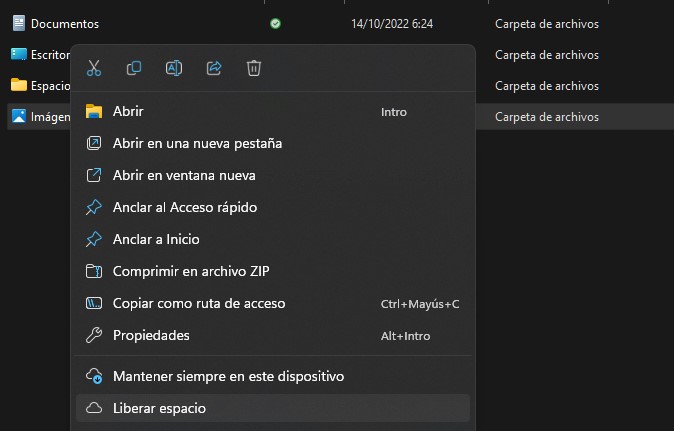
Por eso, si quieres recuperar las fotos en la nube que has subido a OneDrive o Dropbox, mi recomendación es que instales el cliente para ordenadores. Cuando lo hayas hecho, pídele que sincronice la carpeta donde están tus fotos. Por ejemplo, con OneDrive basta con hacer clic derecho sobre ella en el explorador y presionar en la opción Mantener siempre en este dispositivo. Cuando la descarga haya terminado, podrás copiar tus imágenes en una unidad externa con total comodidad. Si luego quieres que las fotos se borren del equipo, selecciona Liberar espacio en el menú contextual de la carpeta de imágenes.
Consejo:
Si quieres hacer esto mismo desde tu teléfono móvil, te aconsejo que abras la web de OneDrive o Dropbox y localices la carpeta donde están las fotos. Selecciónala y descárgala en tu dispositivo en formato comprimido.
Y tú, ¿sueles recuperar tus fotos en la nube? ¿Qué método te funciona? Déjanos tu opinión más abajo. ¡Participa en nuestra comunidad!